Windows Server 2016 部署辅助AD域控制器
原文:https://www.opss.cn/705.html
在企业中往往一台AD域控制器是不够的,一般都是需要两台或者两台以上做冗余,这样不至于一台AD域控制器瘫痪,导致整个企业无法运行,AD域是整个企业IT架构的核心;在上篇文档中已经说了如何创建一台AD域【Windows Server 2016 部署AD域控制器】接下来我们看看如何在现有的AD域中添加辅助域控制器。
Ps:因为VMware互通的问题,在建立辅助域控制器前我修改了主域控制器的IP地址,所以两篇文章中的IP地址有所改变。后续会讲述域控制器如何修改IP和域控制器的降级。
1 2 | 计算机名:ServerA 主域IP:10.10.10.254 DNS:10.10.10.254 系统:Windows Server 2016 Datacenter计算机名:ServerB 辅域IP:10.10.10.253 DNS:10.10.10.254 系统:Windows Server 2016 Datacenter |
0x01 修改名称
修改计算机名称为ServerB,上一篇文章中我把计算机名称修改为ServerA作为主域控制器,这篇我用ServerB;
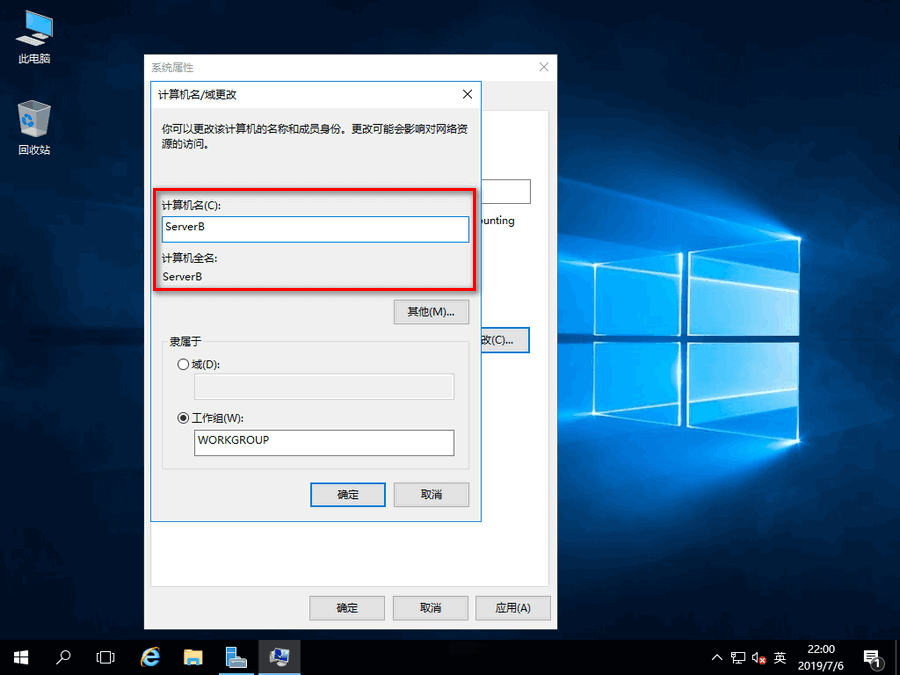
0x02 修改IP/DNS
注意:辅助域的DNS需要指向主域的IP地址
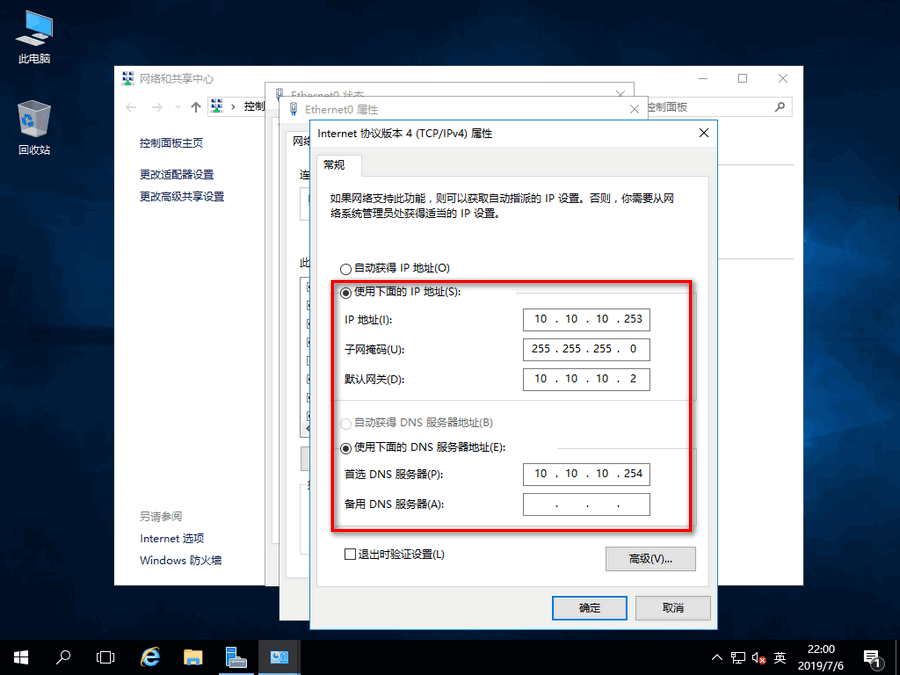
0x03 角色安装,服务器管理器“添加角色和功能”
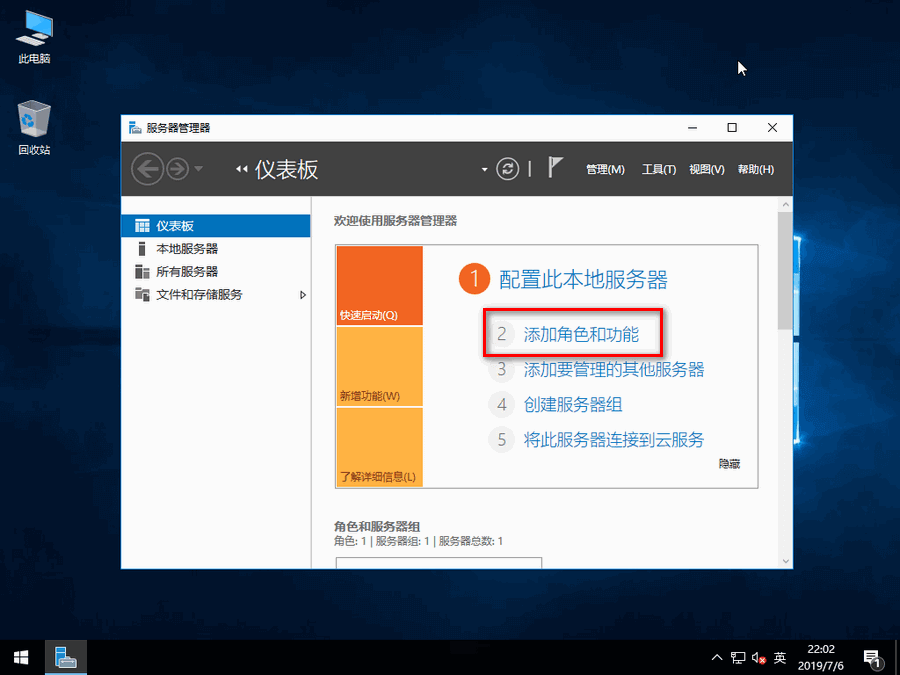
0x04 弹出“添加角色和功能向导”,点击“下一步”

0x05 安装类型选择“基于角色或基于功能的安装”,点击“下一步”

0x06 服务器选择“从服务器池中选择服务器”,选中“ServerB”,点击“下一步”

0x07 服务器角色选择“Active Directory域服务”,会弹出“添加Active Directory域服务所需的功能?”,点击“添加功能”
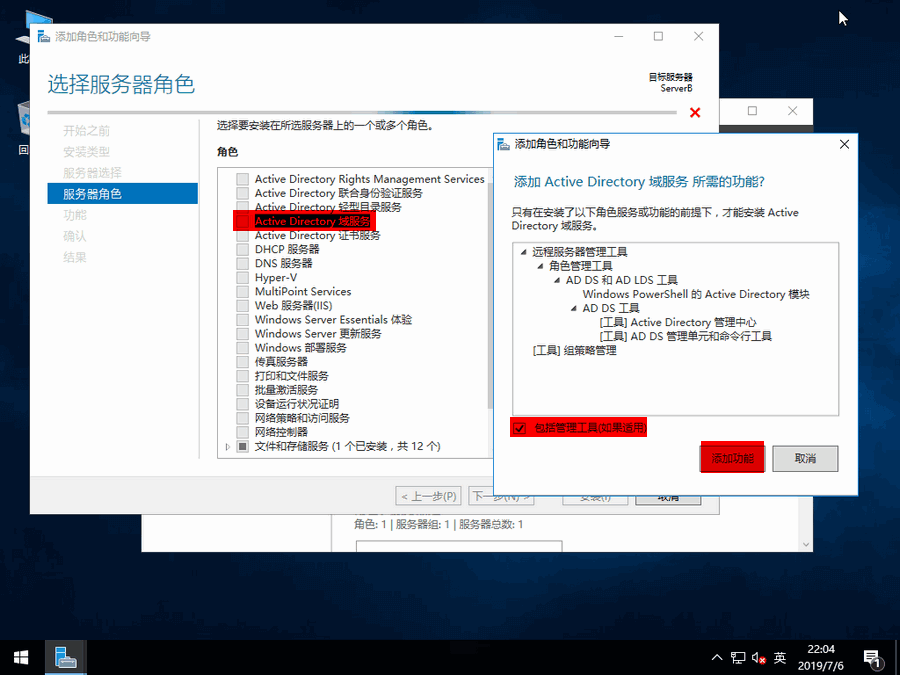
0x08 选中“Active Directory域服务”后,点击“下一步”
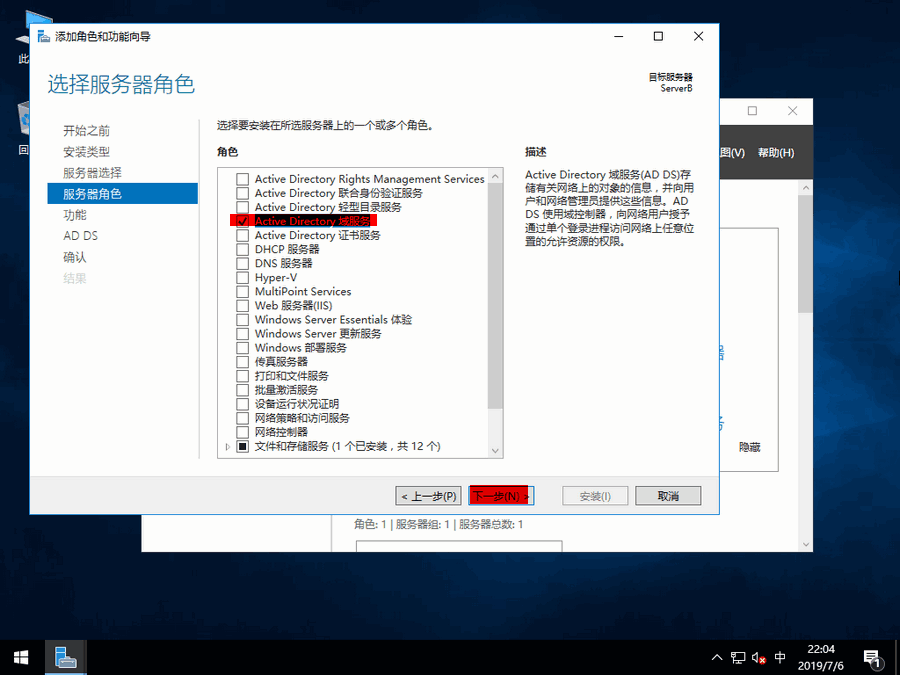
0x09 功能这个页面,直接点击“下一步”
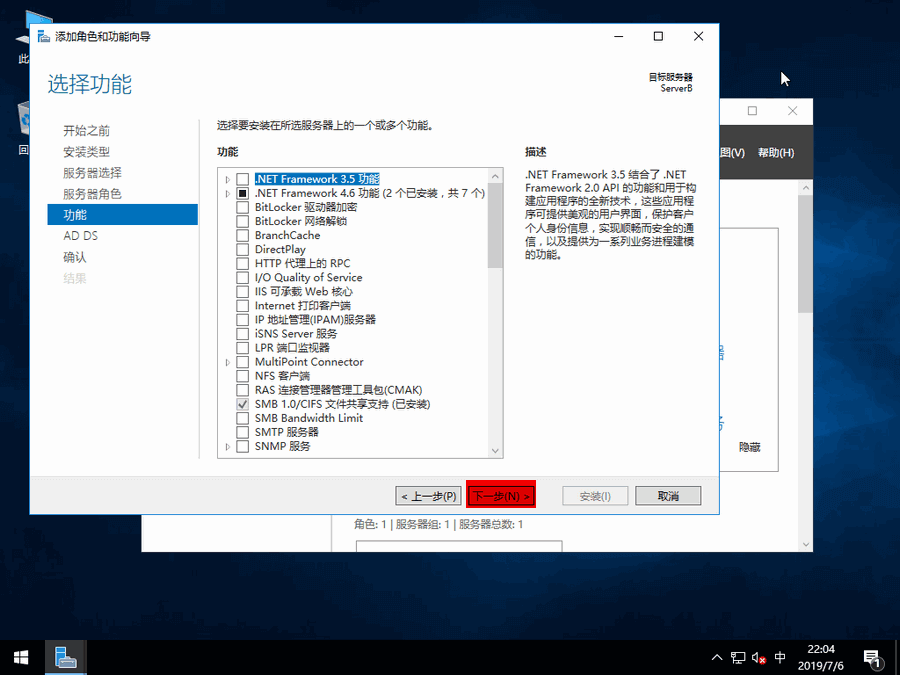
0x10 Active Directory域服务页面,点击“下一步”
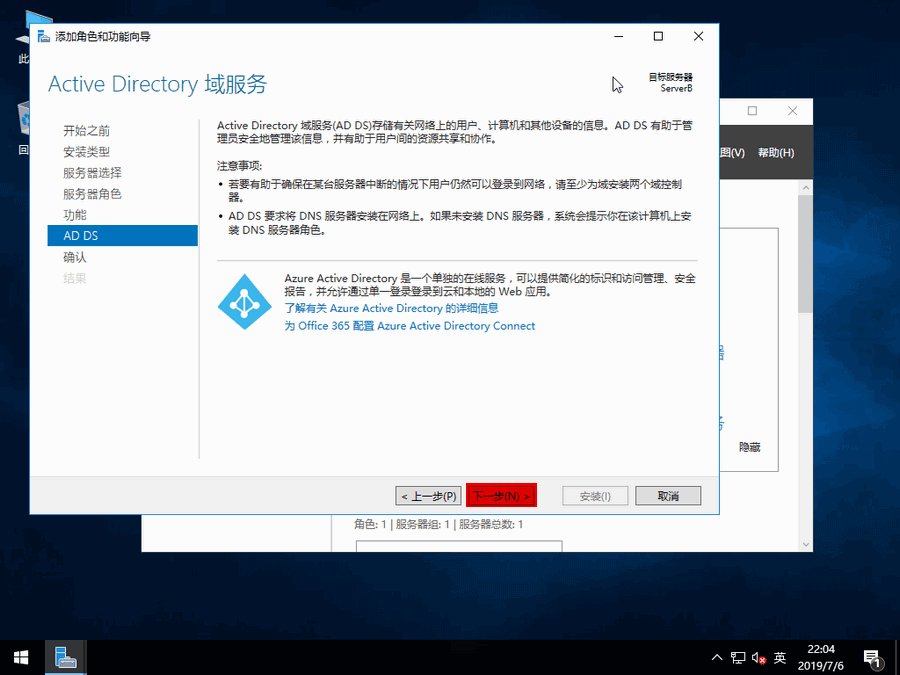
0x11 确认这里将“如果需要,自动重新启动目标服务器”打勾,点击“安装”
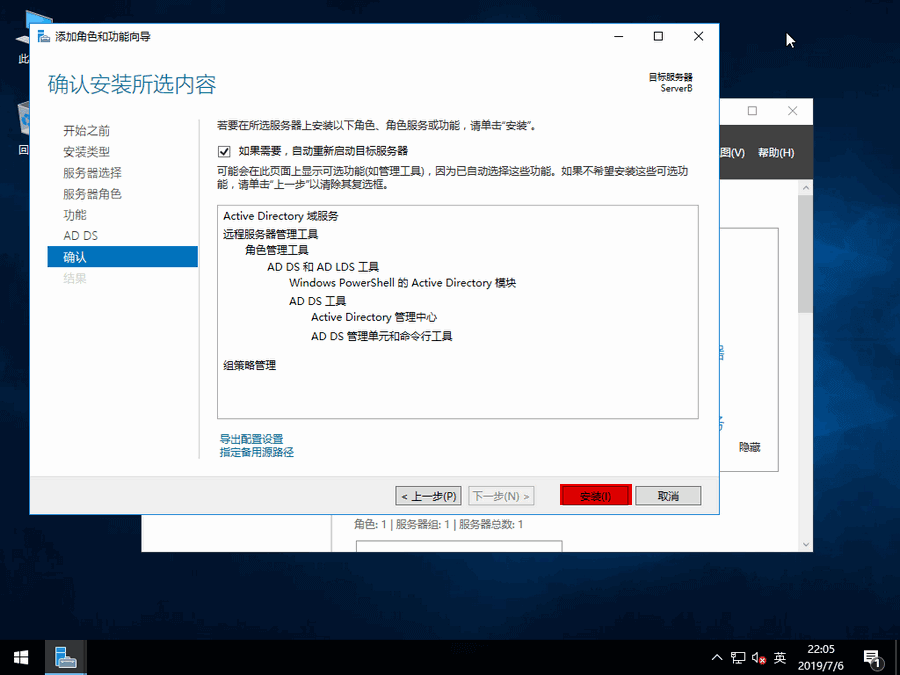
0x12 AD域服务角色安装完成,点“关闭”

0x13 域控制器 打开服务器的“服务器管理器”,点击“通知”-“将此服务器提升为域控制器”

0x14 选中 “将域控制器添加到现有域”、指定此操作的域信息:“pangzhan.net”、 然后点击“更改”,弹出的账号密码输入主域的账号密码;

0x15 部署配置配置完成,点击“下一步”

0x16 域控制器选项这里只配置“键入目录服务还原模式密码”,点击“下一步”

0x17 DNS选项这里直接点击“下一步”
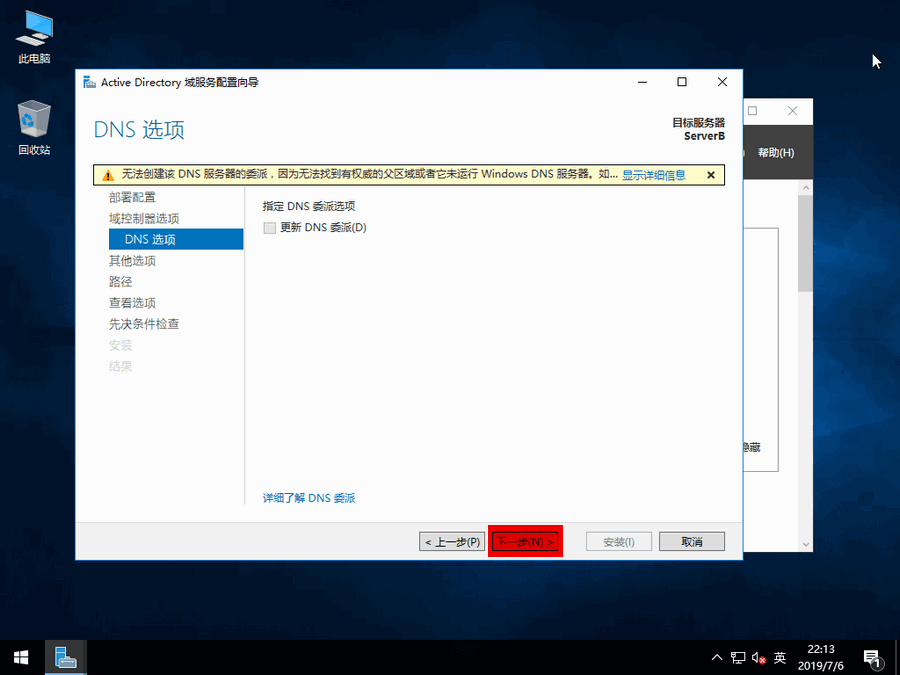
0x18 指定其他复制选项,这里点击下拉选择“ServerA.pangzhan.net”,点击“下一步”
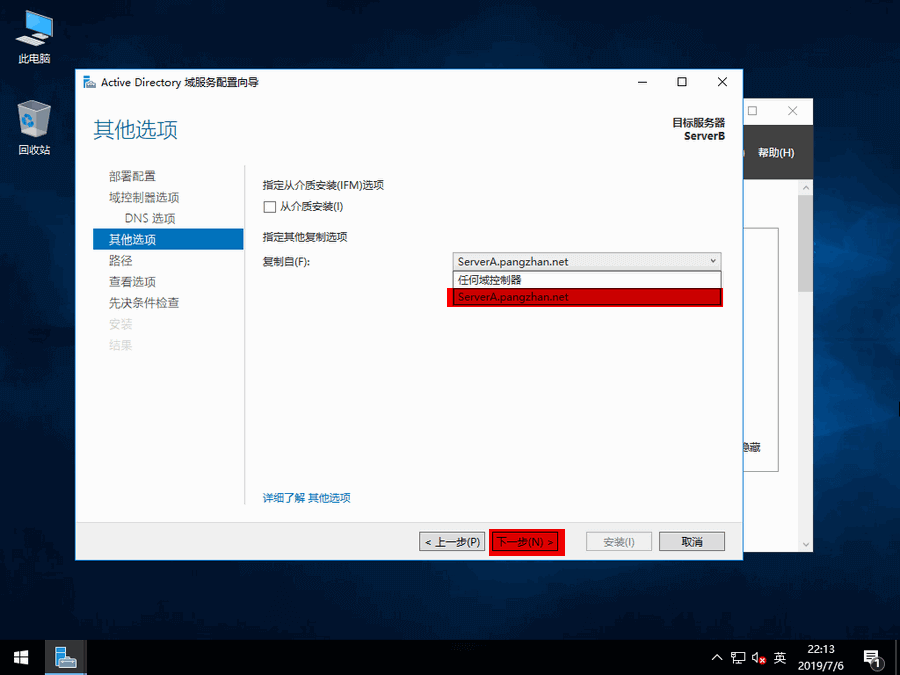
0x19 指定AD DS数据库、日志文件和SYSVOL的位置,正式生产环境建议都放置D盘,点击“下一步”
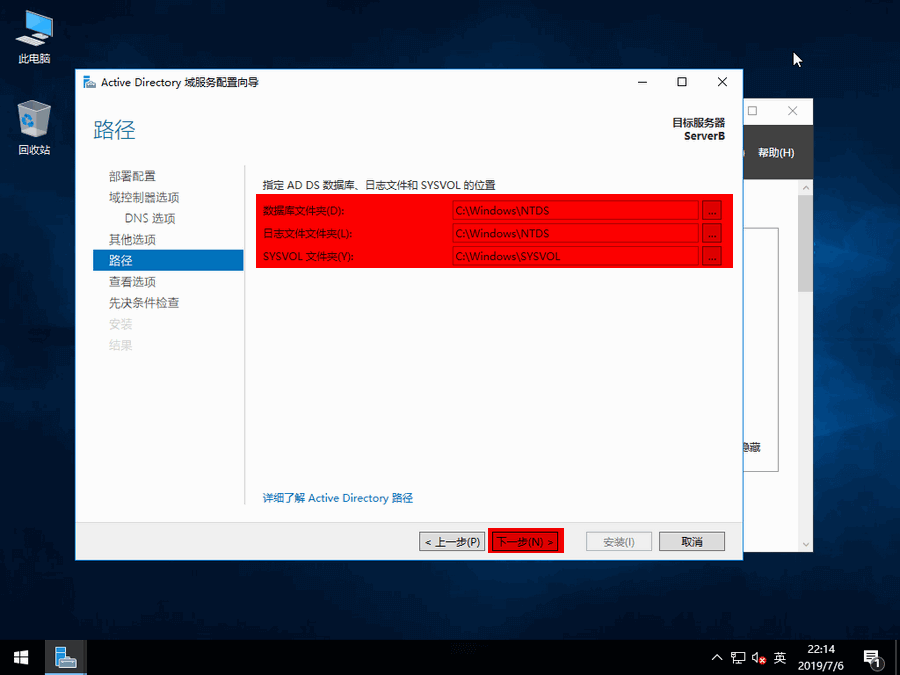
0x20 确认配置,点击“下一步”

0x21 先决条件检查已通过,点击“安装”
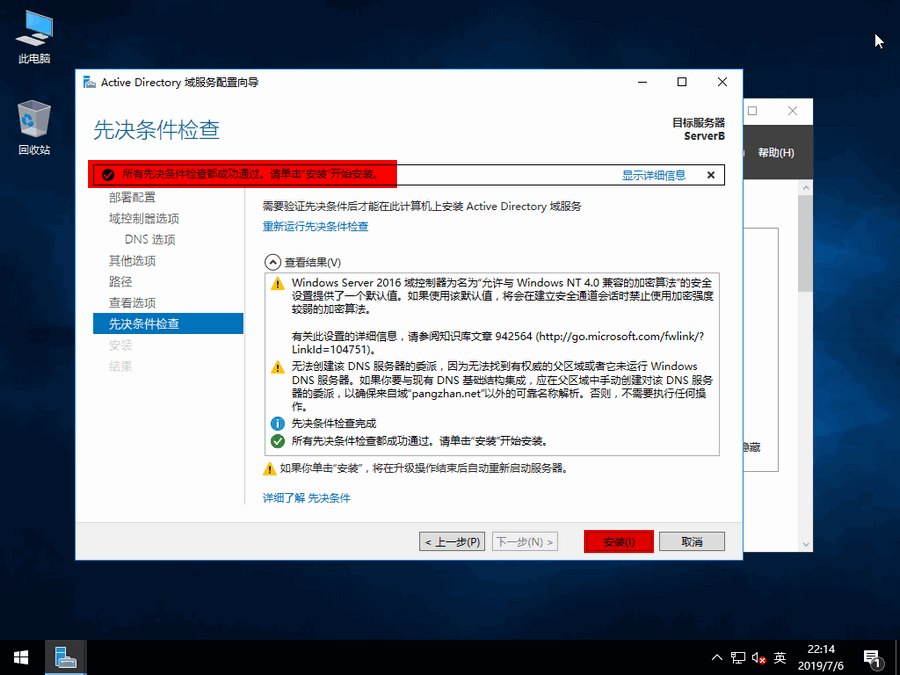
0x22 等待配置完成会自动重启服务器

0x23 服务器重启完成登陆界面
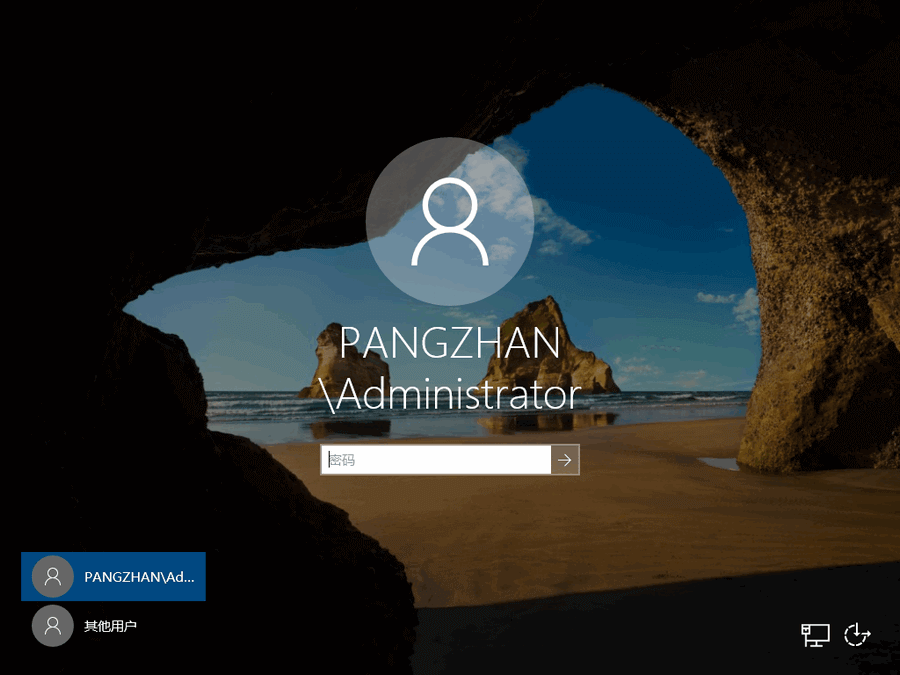
0x24 部署完成
通过工具打开管理域内计算机和用户“Domain Directory”查看有两台类型为“GC”的计算机
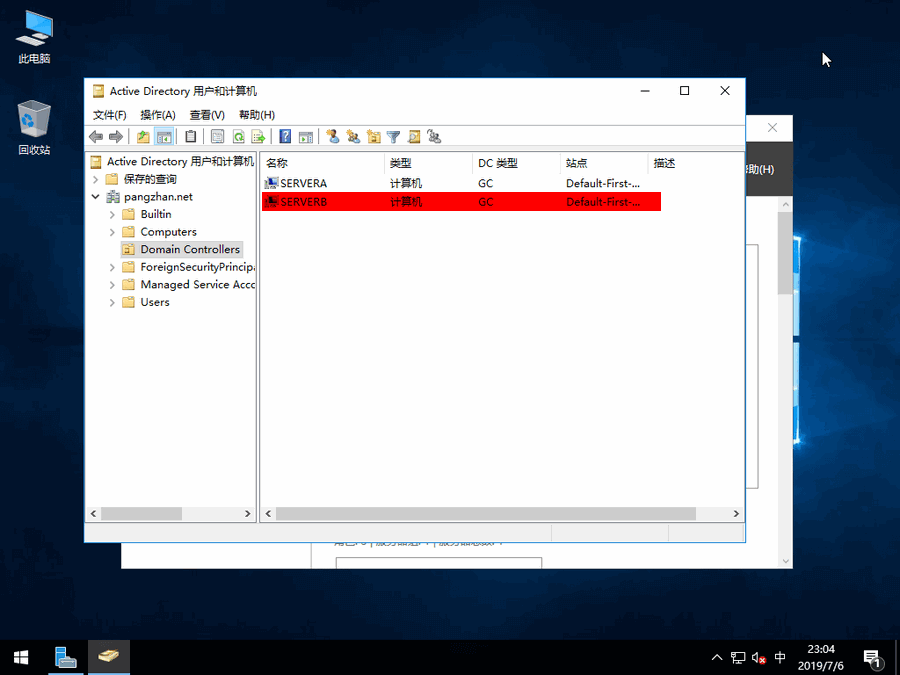




【推荐】国内首个AI IDE,深度理解中文开发场景,立即下载体验Trae
【推荐】编程新体验,更懂你的AI,立即体验豆包MarsCode编程助手
【推荐】抖音旗下AI助手豆包,你的智能百科全书,全免费不限次数
【推荐】轻量又高性能的 SSH 工具 IShell:AI 加持,快人一步
· Manus重磅发布:全球首款通用AI代理技术深度解析与实战指南
· 被坑几百块钱后,我竟然真的恢复了删除的微信聊天记录!
· 没有Manus邀请码?试试免邀请码的MGX或者开源的OpenManus吧
· 园子的第一款AI主题卫衣上架——"HELLO! HOW CAN I ASSIST YOU TODAY
· 【自荐】一款简洁、开源的在线白板工具 Drawnix
2016-01-11 BootCamp支持软件6